SOTA Update 2023
SOTA (Rufnummernerkennung)

In den nächsten Tagen wird das „SOTA SSL-Zertifikat“ erneuert. Wie du das schnell und einfach umsetzen kannst, erfährst du in diesem Artikel.
Es besteht grundsätzlich keinerlei Sicherheitsrisiko mit der Kommunikation von deinem Computer bzw. Browser. Mit der Installation des neuen „SOTA SSL-Zertifikats“ bleibt alles so wie es war. Die Erneuerung des „SOTA SSL-Zertifikats“ betrifft lediglich die lokale Rufnummernerkennung.
Beim Starten kannst du mit einem Klick ganz einfach das neue „SOTA SSL-Zertifikat“ erhalten, indem die aktuelle Version der "SOTA Rufnummernerkennung" installierst oder das "SOTA SSL-Zertifikat" manuell hinterlegst.
Automatische Installation
1. Einloggen und zum Dashboard
Logge dich in die Kasse ein und gehe auf das Dashboard.
2. „Hilfe und Handbuch“
Klicke rechts oben auf den Button "Hilfe und Handbuch" und scrolle nach unten.
3. Installation
Klicke auf den Button "SOTA Rufnummernerkennung".
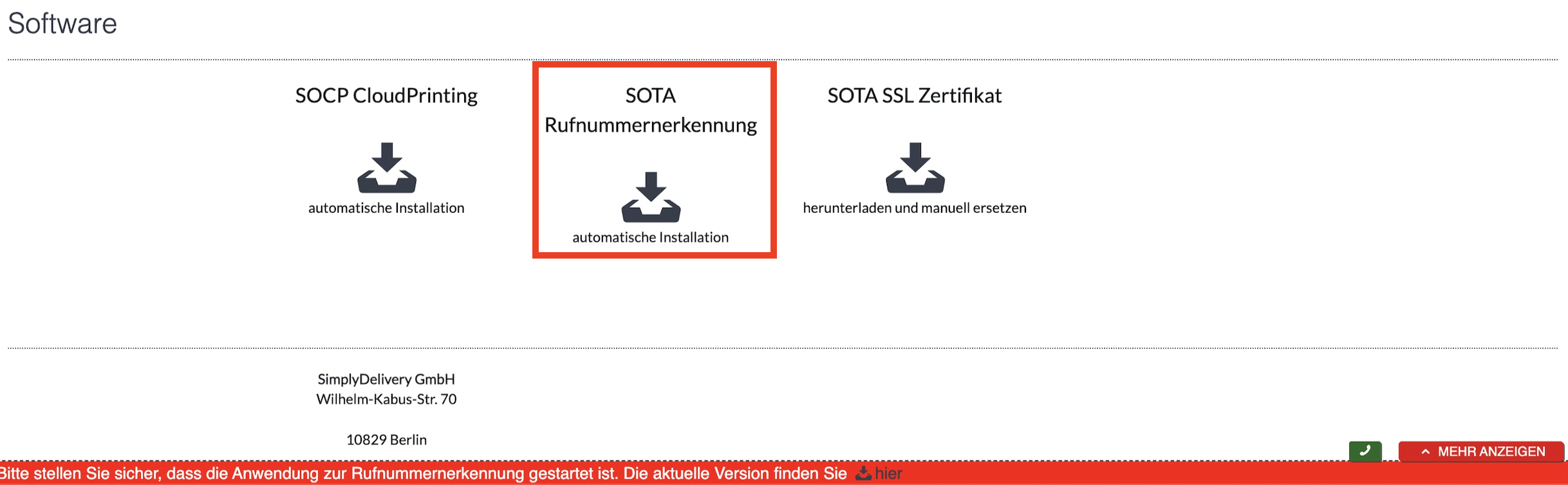
Manuelle Installation
1. Download
Downloade das neue Zertifikat unter: https://socpprinting.s3.eu-central-1.amazonaws.com/sota_app/sota_simplyadmin_de.crt
2. Zertifikat ersetzen
Ersetze das Zertifikat im Ordner C:ProgrammeAcom Software.
Related Articles
SOTA Update 2025
SOTA (Rufnummernerkennung) Es wurde das „SOTA SSL-Zertifikat“ erneuert. Wie du das schnell und einfach umsetzen kannst, erfährst du in diesem Artikel. Es besteht grundsätzlich keinerlei Sicherheitsrisiko mit der Kommunikation von deinem Computer bzw. ...SOTA
Vor der Installation muss die SOTA innerhalb der storeübergreifenden Einstellungen aktiviert werden. Dies kann nur durch einen Admin geschehen oder es ist bereits durch SIDES aktiviert worden. Die Rufnummernanzeige unterstützt CAPI, TAPI und ...SOTA (Rufnummererkennung) - Einrichtung von (ECSTA-)TAPI (Swisscom) (für die Schweiz)
Die Installation unterscheidet sich kaum von der in DE. Je nach Telekommunikations-Anlage muss man einen TAPI Treiber installieren (Siehe bspw. mit Ansitel-Cloud Anlage). So ist es bei der Swisscom - der IP/Cloud - Telefonie Anschluss muss als Erstes ...Warum funktioniert die Rufnummererkennung (SOTA) nicht?
Ist das Telefonsymbol im unteren Bildschirmrand rot? Sollte es rot sein, bedeutet das, dass die Rufnummererkennung deaktiviert ist: in diesem Fall einmal auf das Symbol klicken und das Symbol wird grün. Anschließend ist die SOTA wieder ...Storeübergreifende Einstellungen
Hinweis: Die hier getroffenen Einstellungen gelten für die komplette Plattform. Prinzipiell werden diese vorab durch SIDES getroffen, können jedoch von einem Benutzer mit Admin-Berechtigung geändert werden. Bevor du dies tust, möchten wir dich ...